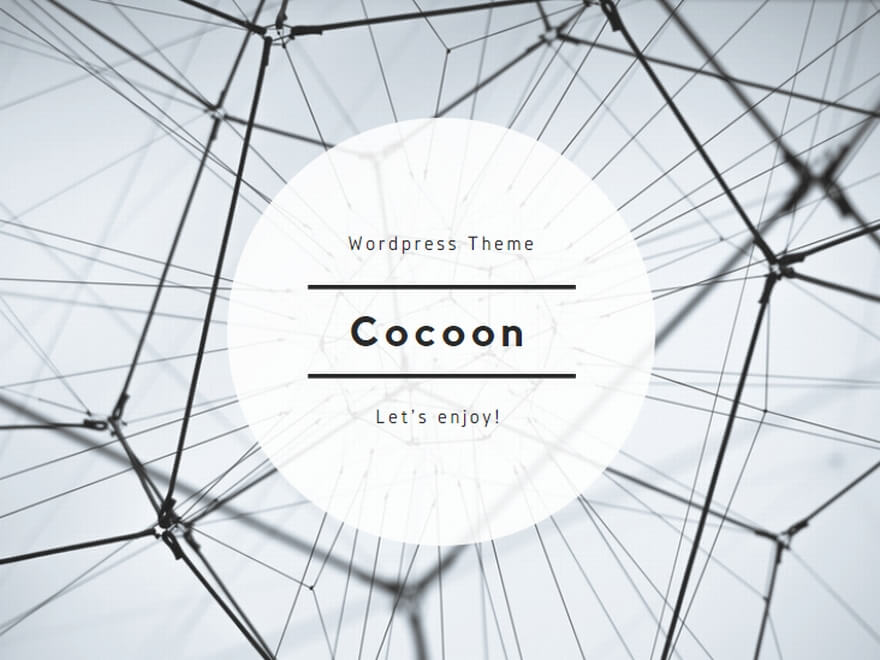接続のトラブルシューティング:
- ping: 指定したホストまでの接続を確認します。
- tracert: パケットがネットワークを通過するルートを表示します。
- pathping: ping と tracert の組み合わせで、ネットワークの遅延とパケットロスの情報を提供します。
- nslookup: DNS情報の問い合わせやトラブルシューティングに使用します。
ping コマンド
1.コマンドの基本的な説明と使い方(サンプルコードと出力例)
ping は、指定したホストまでのネットワーク接続の可用性を確認するためのコマンドです。ネットワーク上のホストにICMPエコーリクエストパケットを送信し、エコーリプライパケットの応答を待ちます。
- サンプルコード:
ping example.com
- 出力例:
example.com の ping 統計:
パケット数: 送信 = 4、受信 = 4、損失 = 0 (0% の損失)、
近似的な往復時間 (ミリ秒):
最小 = 20ms、最大 = 22ms、平均 = 21ms
2.コマンドオプションの紹介(サンプルコードと出力例)
ping -n [回数] : 指定した回数だけエコーリクエストを送信します。
- サンプルコード:
ping -n 5 example.com
- 出力例:
[...]
example.com の ping 統計:
パケット数: 送信 = 5、受信 = 5、損失 = 0 (0% の損失)、
[...]
ping -t : エコーリクエストを停止されるまで無限に送信します。
- サンプルコード:
ping -t example.com
3.「こんなときに便利」具体的な使用場面の紹介
- ネットワーク上の特定のホストが動作しているか確認したいとき。
- ネットワークの遅延やパケットロスを確認したいとき。
- インターネット接続やローカルネットワークのトラブルシューティングを行う際に接続テストが必要なとき。
4.コマンドの使用上の注意点
- 一部のホストやネットワークは、ICMPエコーリクエストの受け付けを拒否する設定になっていることがあります。この場合、pingが応答しないことがあります。
- 連続して大量のpingを送信する行為は、ネットワークの不正利用とみなされる場合があります。
5.関連コマンドの紹介
- tracert: パケットがネットワークを通過するルートを表示します。
- pathping: pingとtracertの組み合わせで、ネットワークの遅延とパケットロスの情報を提供します。
- nslookup: DNS情報の問い合わせやトラブルシューティングに使用します。
このシリーズの一覧
家でも仕事でも使える!知っていると得するWindowsネットワーク系コマンド厳選20(イントロダクション) | 社内ITエンジニアのブログ